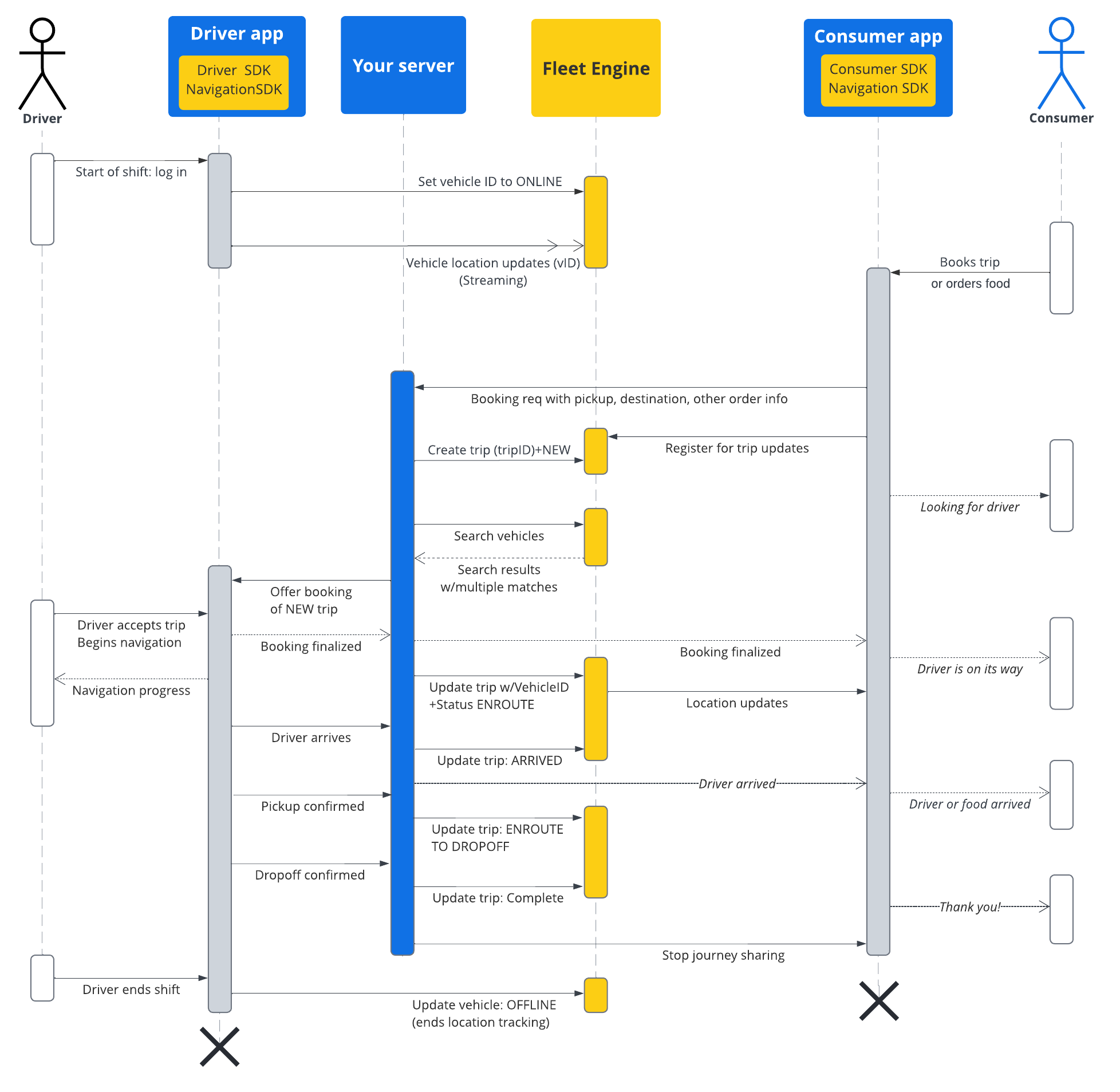Dokumentacja w tej sekcji pokazuje, jak tworzyć przejazdy i z nich korzystać za pomocą usługi Google Maps Mobility on-demand trips. Zakładamy, że znasz te pojęcia:
- Fleet Engine: musisz znać szczegóły implementacji Fleet Engine, mechanizmy żądań i bezpieczeństwo. Więcej informacji znajdziesz w sekcji Czym jest usługa Fleet Engine? oraz w tematach dotyczących bezpieczeństwa w artykule Konfigurowanie Fleet Engine.
- Podstawowe informacje o pojazdach w przypadku usług na żądanie. Zobacz Wprowadzenie do pojazdów.
- Podstawowe informacje o przejazdach w przypadku usług na żądanie. Zobacz przejazdy na żądanie.
Używana przez Ciebie TripService jest dostępna w przypadku gRPC i REST.
Dla uproszczenia odwołania do pól są zgodne z konwencją gRPC.
W usłudze Fleet Engine dla usług na żądanie przejazd to rodzaj podróży, który modeluje realizację zamówienia dostawy jedzenia lub przejazdu od konsumentów. Podróż ma stan, który zgłaszasz do Fleet Engine w miarę jej postępu, np. NEW, ENROUTE_TO_PICKUP i inne. Stan przejazdu odpowiada punktom trasy przypisanym do pojazdu na podstawie geolokalizacji. Fleet Engine modyfikuje te punkty trasy pojazdu przy każdej aktualizacji przejazdu. Więcej informacji o przejazdach i ich związku z pojazdami znajdziesz w sekcji Przejazdy na żądanie w artykule Podstawowe informacje o Fleet Engine.
Cykl życia podróży
Aby śledzić każdy przejazd w Fleet Engine, musisz najpierw utworzyć Trip. Więcej informacji znajdziesz w dokumentacji gRPC lub REST.
W tabeli poniżej przedstawiono przykładowy kompleksowy przepływ przejazdu utworzonego w Twoim systemie oraz etapy jego cyklu życia w Fleet Engine. Zakładamy, że masz już skonfigurowany Fleet Engine i pojazd, który można przypisać do przejazdu, a w aplikacji kierowcy włączone są aktualizacje lokalizacji. Więcej informacji znajdziesz w artykule Pakiet Driver SDK: przejazdy na żądanie.
| 1 | Otrzymujesz prośbę o rezerwację. | Zanim rozpocznie się przejazd w Fleet Engine, Twój system rezerwacji najpierw otrzymuje od konsumenta prośbę o przejazd lub dostawę za pomocą Twojej aplikacji lub innego systemu rezerwacji. System tworzy wtedy element podróży za pomocą
CreateTrip z wymaganymi polami, takimi jak miejsce odbioru.
Może też ustawić inne pola, np. liczbę pasażerów i miejsce docelowe, lub poczekać, aż przypisze pojazd. Zobacz Tworzenie wycieczki do jednego miejsca docelowego. |
| 2 | Przypisz pojazd. | Możesz przypisywać pojazdy do przejazdów bezpośrednio w swoim systemie i zgłaszać to przypisanie do Fleet Engine lub używać usługi Wyszukiwanie pojazdu do wyszukiwania pojazdów, filtrując je według atrybutów przejazdu i pojazdu, aby znaleźć najlepszy pojazd do odbycia przejazdu. Każdy pojazd online w promieniu wyszukiwania informuje o swojej bliskości za pomocą aktualizacji lokalizacji dostarczanych przez pakiet Driver SDK. Gdy |
| 3 | Aktualizuj przejazd | Gdy kierowca zaakceptuje przejazd i rozpocznie nawigację do miejsca odbioru, system zmieni stan przejazdu z NEW na ENROUTE_TO_PICKUP. Podczas przejazdu nadal sprawdzasz lokalizację pojazdu, korzystając z bezpośredniego połączenia aplikacji z backendem lub z Fleet Engine, który otrzymuje ciągły strumień aktualizacji lokalizacji pojazdu z pakietu Driver SDK. Twój system zgłasza następnie każdy etap podróży do Fleet Engine, który odpowiednio aktualizuje listę punktów na trasie pojazdu.
|
| 4 | Udostępnianie ścieżki konsumentowi | Fleet Engine udostępnia szczegóły podróży i lokalizację pojazdu pakietowi Consumer SDK, który używa odbiornika do otrzymywania aktualizacji podróży i wyświetlania ich w aplikacji konsumenckiej. Fleet Engine automatycznie aktualizuje szacowany czas przyjazdu, pozostałą odległość, trasy i pozostałe punkty trasy pojazdu. Więcej informacji znajdziesz w artykule Udostępnianie przejazdów w przypadku przejazdów na żądanie. |
| 5 | Zakończ przejazd. | Gdy pojazd dotrze do punktu docelowego podróży, a kierowca potwierdzi, że podróż się powiodła, system ustawi w Fleet Engine wartość TripStatus na COMPLETE. Pamiętaj, że podobnie jak pojazdy, obiekty przejazdu pozostają aktywne w Fleet Engine przez 7 dni niezależnie od stanu, po czym są usuwane. |
Proces sekwencji podróży
Poniższy diagram przedstawia bardziej szczegółowy widok tego procesu.